我们可以无休无止地讨论技术如何弥合差距并使每个人都能获得技术,特别是以使用古老的传统方法根本不可能实现的方式,但我们已经远远超过了我们可以简单地欣赏的时代。并不是因为没有什么值得欣赏的,事实上,现在的情况恰恰相反。但自从 COVID-19 大流行以来,这项技术对我们来说不再是一种选择,而是一种必需品,甚至迫使我们中最不懂技术的人也加入进来,发挥作用并保持相关性。
但是,尽管这个简介听起来很有挑战性,但您可以相信我们,尽管它看起来多么令人生畏,但像 Google Classroom 这样的学习管理系统 (LMS) 不仅可以改变人们的生活,而且还可以为人们带来便利的小改变。当他们熟悉 Google Classroom 软件时,他们将学会欣赏。
有关的:
谁可以使用 Google 课堂?
我们并没有夸大谷歌课堂的便利性。任何拥有个人 Google 帐户或正在使用 G Suite 教育/非营利组织的人都可以免费访问 Google 课堂。其实就是利用Google Classroom已经翻倍了疫情期间,世界各国都采用了该学习管理系统,以确保教育不会被搁置。
虽然教师和学生是 Google Classroom 的主要用户,他们将其用作交流和创建虚拟教室环境的手段,但该 LMS 的功能还不止于此。家长、学校管理人员和家庭学生可以出于多种原因访问 Google 课堂。例如,如果家长想检查孩子的作业和进度或与老师沟通,可以利用谷歌课堂。学校管理员可以将这个 Google Classroom 视为学校可靠且高效的 LMS 解决方案,当然,家庭学生也可以将其用作教育的端到端解决方案。
有关的:
使用谷歌课堂的方法
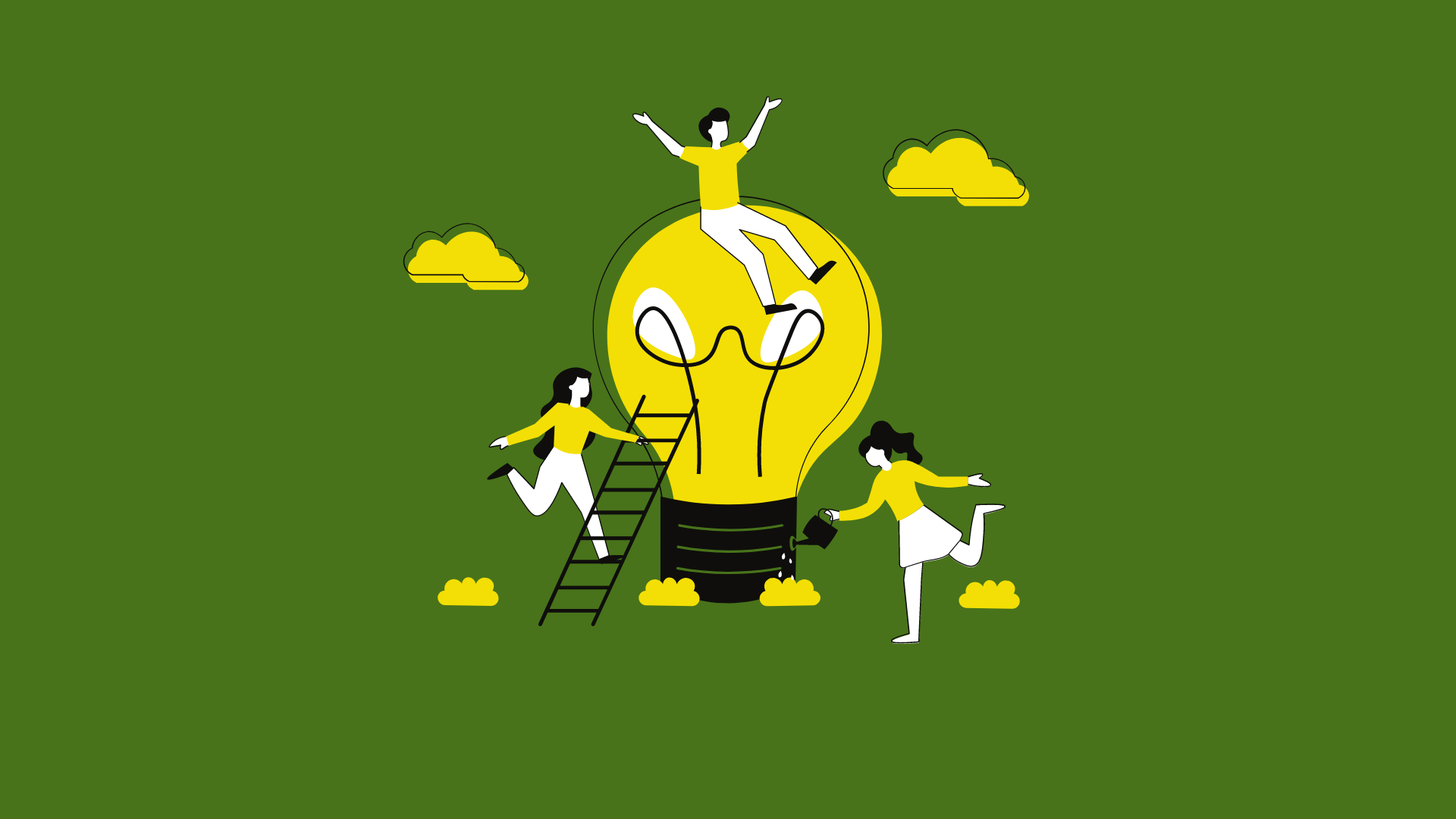
随着学习走向虚拟化,在线学习管理系统的好处只会变得更加突出。谷歌课堂的灵活性和功能尤其具有优势。您可以通过以下方式利用 Google Classroom:
简化课堂管理
通过 Google Classroom,您不仅可以获得 Classroom 界面,还可以与其他方便的 Google 功能(如文档、云端硬盘和日历)集成。这使得所有课堂活动以有效的方式相互关联,并基本上为原本乏味的活动创建了捷径。例如,当您在“课业”部分创建作业时,您可以附加一个 Google 云端硬盘文件,学生也可以使用云端硬盘访问该文件,并且您指定的截止日期将自动添加到您的 Google 日历中。
有关的:
有效且可靠的沟通
课堂流类似于拥有自己的个人社交媒体平台,您可以在其中与学生交流并向他们更新所有活动。无论是公告还是作业,您都可以在直播中发布相关内容,并相信 Google 会通知所有必要的各方。事实上,您可以自定义查看该帖子的人员列表,这也使课堂管理变得容易。您还可以通过“课堂”与学生私下联系、回答他们的问题并提供支持。
反馈作业和评估
借助 Google 课堂,您将花更少的时间评分,而有更多的时间为学生的作业提供高质量的反馈。借助 Google 测验表格等资源,Google 会根据您设置的评分系统自动对您的学生进行评分。现在,您手头的资源将帮助您专注于真正重要的事情。
整理、分发和收集
使用 Google Classroom 组织、分发和收集与课堂相关的任何内容的便利性是无与伦比的。事实上,即使学校再次恢复,这也可能是您会考虑永久采用的方法。向多个班级发布作业或每年修改和重复使用作业的便利性是像 Google Classroom 这样的学习管理系统的众多好处之一。如果您的学生经常使用设备,Google Classroom 可以帮助您避免使用复印机,并减少教学过程中的纸张数量。
如何开始使用 Google 课堂
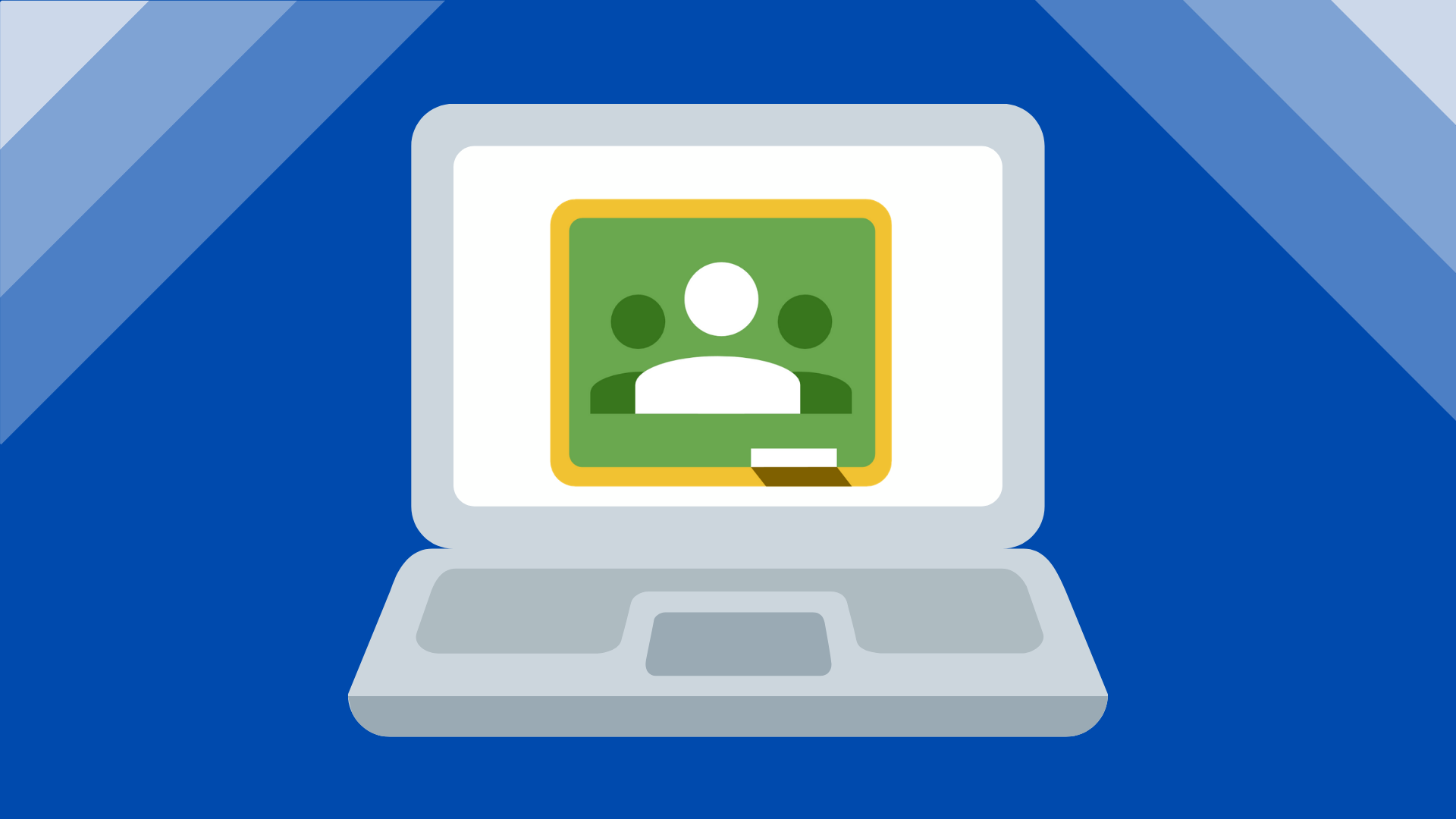
与 Google 的其他所有产品一样,您必须拥有 Google 帐户才能开始使用 Google Classroom。您的学校可能有自己的 G-suite 帐户,在这种情况下,您必须使用它而不是您的个人 Google 帐户。在进行其他操作之前,您需要先了解如何创建 Google 课堂。按照我们关于如何创建 Google 课堂的教程进行操作。
伟大的!现在您的 Google Classroom 已准备就绪,并且您已或多或少地了解了其各种功能,让我们了解如何浏览它们并使用它们
如何浏览 Google 课堂
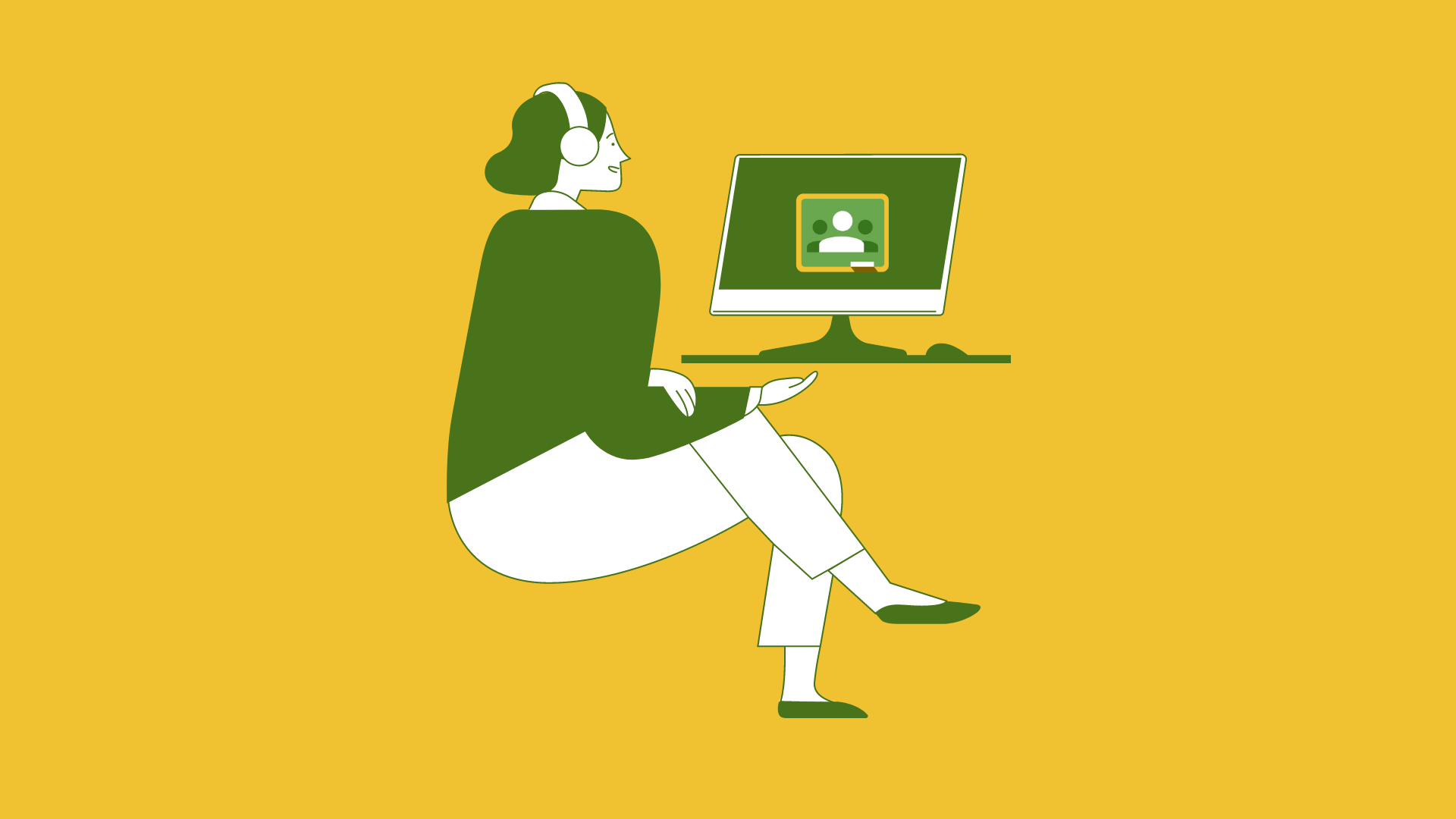
当然,谷歌课堂除了四个主要选项卡(尽管它们确实构成了极其重要的部分)以及如何分配工作之外,还有更多内容。让我们更深入地研究一下这些功能。
班级设置 – 常规
在常规设置中,您可以为每个教室单独设置和配置多项内容。要访问常规设置,您需要首先转到谷歌课堂仪表板所有教室都在那里。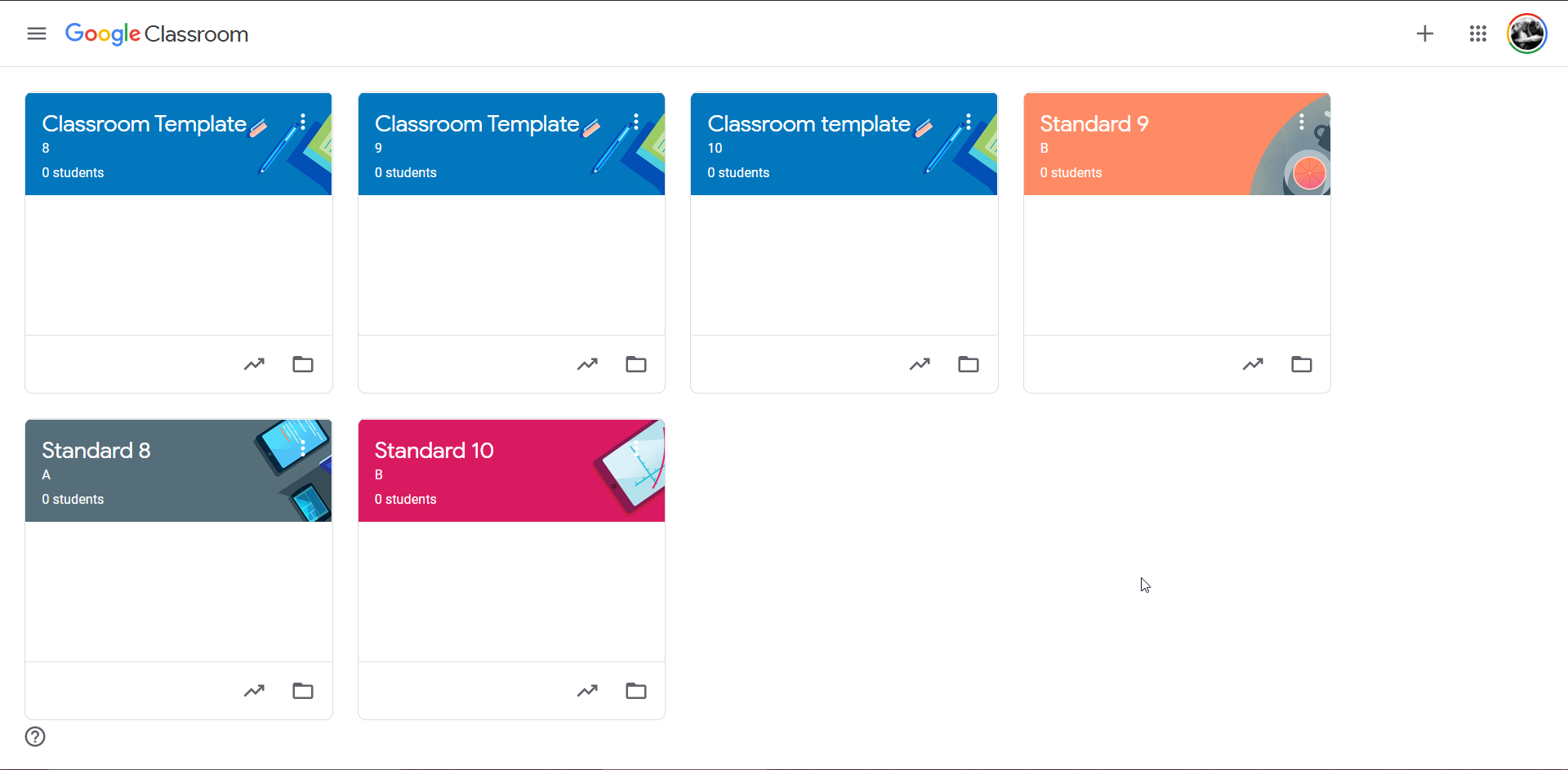 单击“课堂”选项卡打开您选择的课堂。
单击“课堂”选项卡打开您选择的课堂。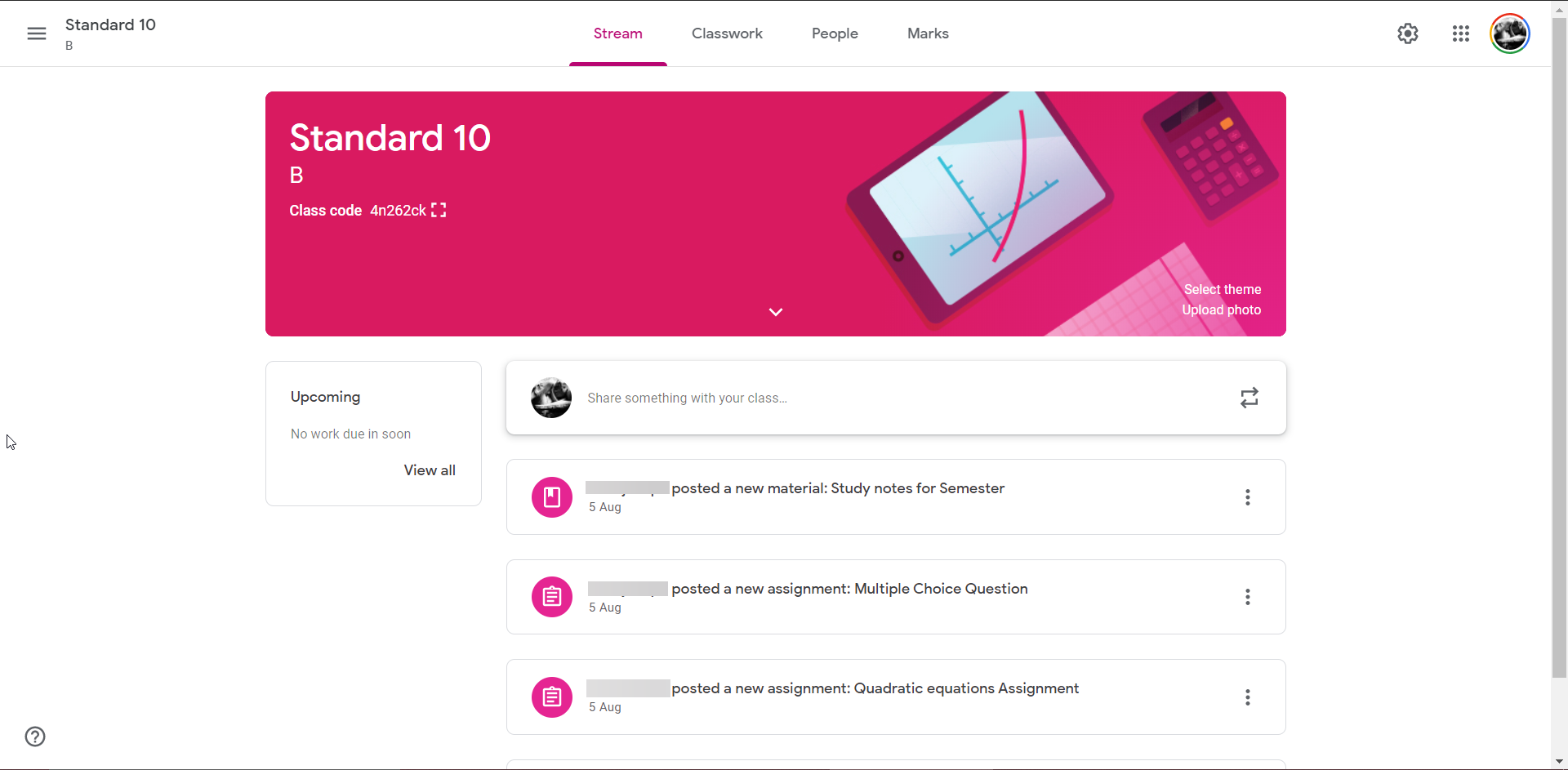 现在,在右上角,您将看到设置图标,单击它。
现在,在右上角,您将看到设置图标,单击它。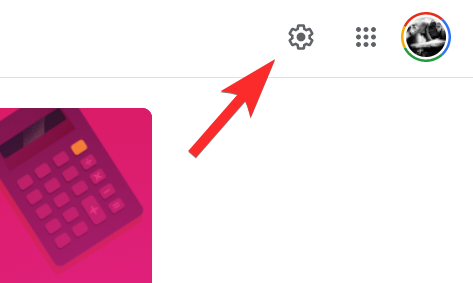 您现在将发现自己处于“班级设置”页面。在该页面中,第一个选项卡是课堂详情。您将熟悉此部分,因为这正是您在创建新教室时所看到的内容。您可以根据需要编辑此部分,添加简短说明或个性化设置。
您现在将发现自己处于“班级设置”页面。在该页面中,第一个选项卡是课堂详情。您将熟悉此部分,因为这正是您在创建新教室时所看到的内容。您可以根据需要编辑此部分,添加简短说明或个性化设置。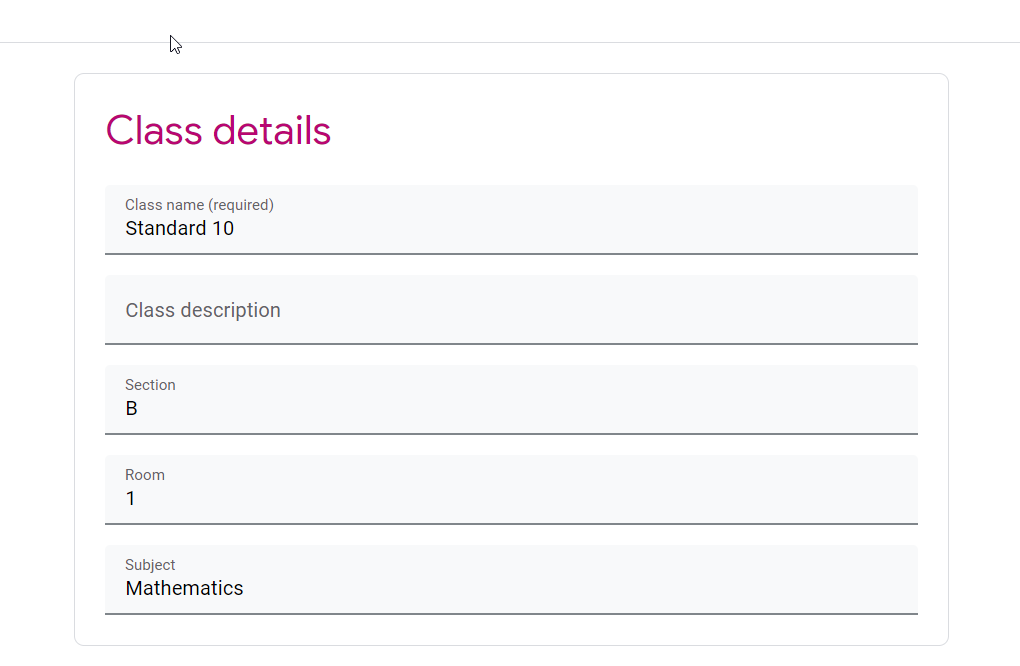 当你向下滚动时,你会看到一般的部分。在每个类别中,您都会看到带有下拉箭头的选项。我们将从类别代码,单击下拉箭头为了它。
当你向下滚动时,你会看到一般的部分。在每个类别中,您都会看到带有下拉箭头的选项。我们将从类别代码,单击下拉箭头为了它。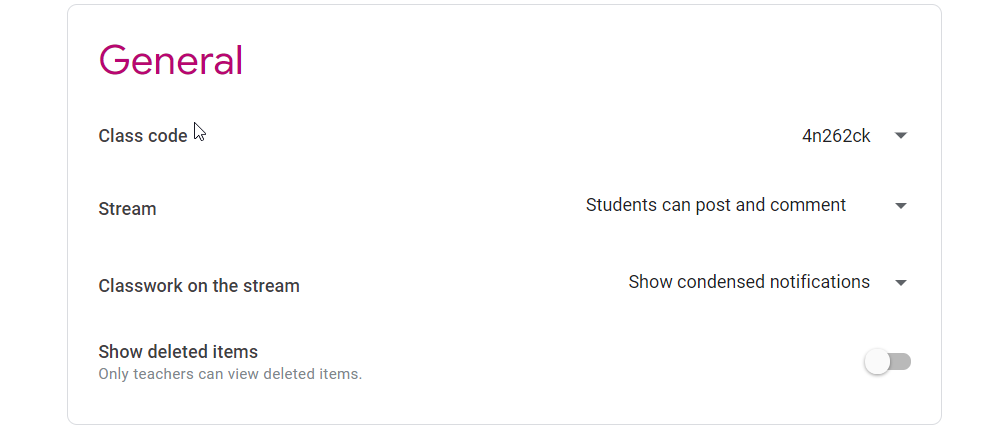 当您单击下拉按钮时,您将看到类似的选项展示,复制,重置, 和禁用。单击“显示”将向您显示类代码的放大版本,并且按照操作建议,单击复制将允许您复制代码。
当您单击下拉按钮时,您将看到类似的选项展示,复制,重置, 和禁用。单击“显示”将向您显示类代码的放大版本,并且按照操作建议,单击复制将允许您复制代码。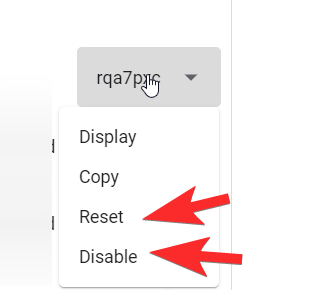
如何更改您的班级代码设置
重置和禁用在菜单中发挥着至关重要的作用。很多时候,您可能会遇到这样的情况:班级代码被未经您批准的学生或团体使用。或者,您可能想要限制这些功能以完全阻止任何人再加入课堂。无论如何,这些操作都是故障保护措施,可确保您的课堂在受到威胁时能够恢复安全。当您单击重置,类代码将自动更改。这样,如果您的类代码被不明智地传播,您可以阻止它。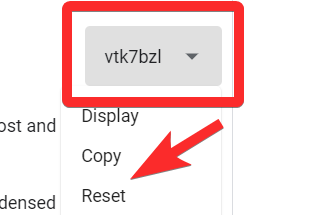 当您点击禁用,所有选项都被取消,并且课堂代码功能被完全禁用,除非您选择通过单击启用将其恢复。就此而言,除非您再次启用它,否则任何人都将无法再使用课堂代码或在“流”部分中查看。
当您点击禁用,所有选项都被取消,并且课堂代码功能被完全禁用,除非您选择通过单击启用将其恢复。就此而言,除非您再次启用它,否则任何人都将无法再使用课堂代码或在“流”部分中查看。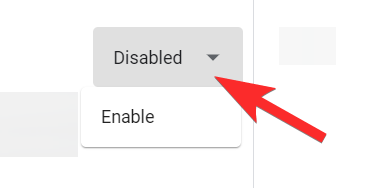
如何更改流设置
教师和学生之间的大量参与发生在 Stream 部分。您可以通过选择任何适合您的选项来控制这些交互的发生方式。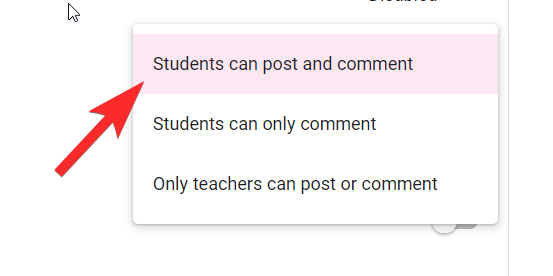
如何更改“课业”通知
您可以决定如何接收“课业”通知,甚至可以通过从下拉菜单中选择选项之一来选择完全隐藏通知。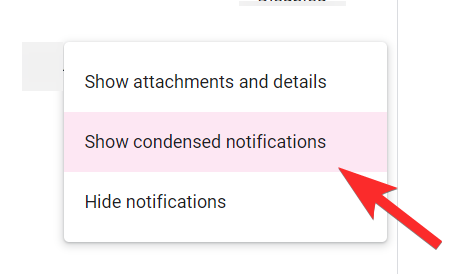 最后,您还可以选择选中或取消选中“显示已删除的项目”,具体取决于您是否希望学生看到它。
最后,您还可以选择选中或取消选中“显示已删除的项目”,具体取决于您是否希望学生看到它。
班级设置 – 标记
您可以使用此部分设置您的评分系统。有两个选项:总分或按类别加权评分。无论您选择哪个选项,都会为您计算成绩。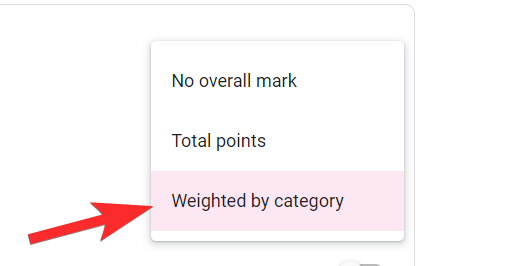 根据您选择的是“总分”还是“按类别加权”,系统会要求您以百分比或分数来定义“标记类别”。如果需要,您还可以添加更多类别。
根据您选择的是“总分”还是“按类别加权”,系统会要求您以百分比或分数来定义“标记类别”。如果需要,您还可以添加更多类别。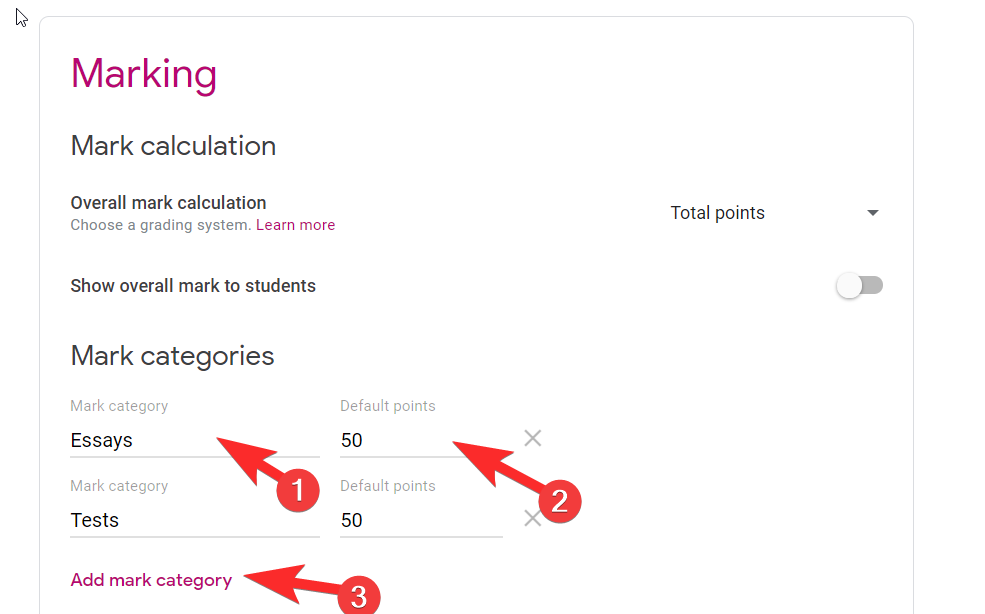 如果您不想使用评分系统,您可以选择没有整体 标记。不会计算成绩,学生也无法检查他们的总体成绩。
如果您不想使用评分系统,您可以选择没有整体 标记。不会计算成绩,学生也无法检查他们的总体成绩。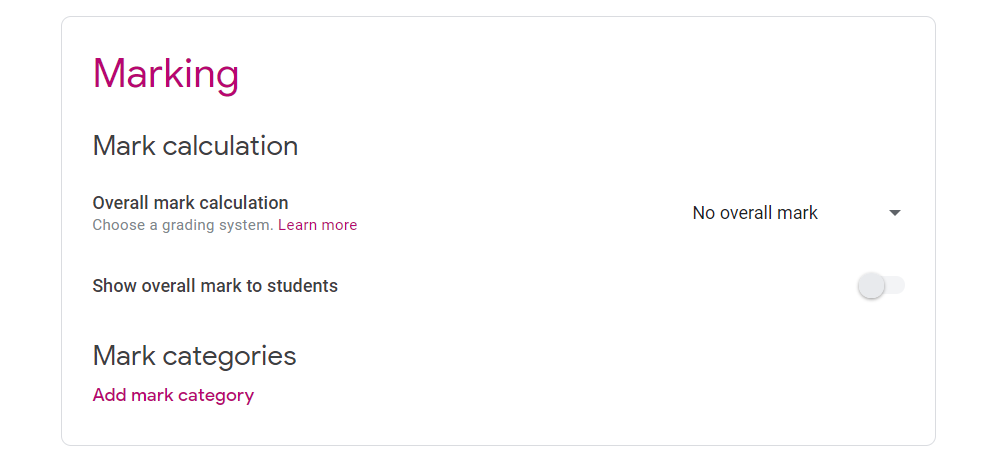 当您对“类别设置”中的所有设置绝对满意时,您需要确保已保存它们。为此,只需单击节省页面右上角的按钮。
当您对“类别设置”中的所有设置绝对满意时,您需要确保已保存它们。为此,只需单击节省页面右上角的按钮。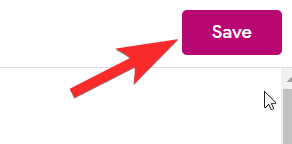 您现在已经学会了如何成功导航设置!
您现在已经学会了如何成功导航设置!
班级流
Stream 是 Google 课堂中最社交、最活跃的空间。您可以在此处发布作业和公告。如果您已启用它以便学生可以共享资源或提出问题,那么这是可能的。在“课业”选项卡上创建的任何作业都将自动在信息流中公布。
如何使用类流
设置类模板
像 Google Classroom 这样的学习管理系统的美妙之处在于,您可以简单地将您喜欢的教室模板化。因此,您可以选择简单地复制它们并将其模板化,而不是重新创建新教室,如下所示:
首先,选择您要复制的教室。您将在右上角看到一个三点菜单,单击它。
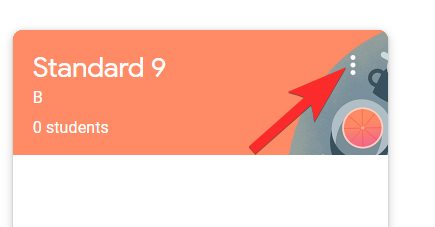
接下来,单击复制。
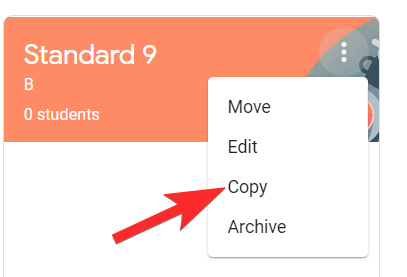
更改教室名称,然后单击复制。
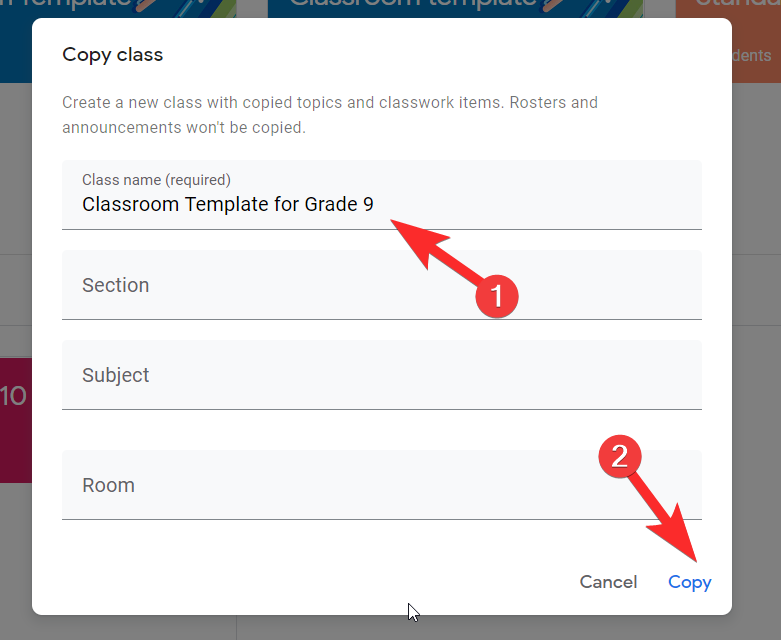
现在,您可以随时复制此模板来创建新类!
控制您的通知
也许您欢迎微观管理,或者也许您想阻止激进的评论。无论是什么,您都可以控制收到通知的方式,并且更改设置并不困难。您需要执行以下操作:
首先,单击汉堡菜单在 Google 课堂页面的左上角。
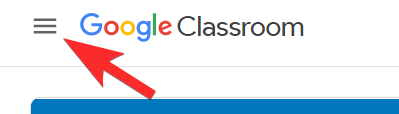 现在,向右转到菜单末尾,您将看到设置并点击它。
现在,向右转到菜单末尾,您将看到设置并点击它。
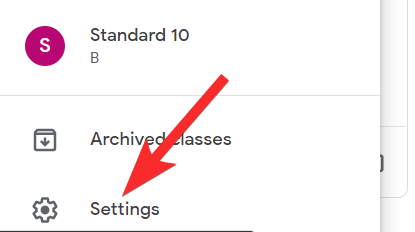
现在,您将看到最全面、最彻底的通知设置之一,您只需启用或禁用所需的通知即可根据需要进行自定义。

利用评论功能
您可以通过多种方式使用评论功能与学生进行交流。这里有一些建议。
使用评论作为提示和观点
使用私人评论部分询问学生对作业的感受。即使您也可以使用私人评论部分发表您的观点和想法。
课后评语
在课堂信息流中添加不属于正式作业或公告的评论,范围可能包括提出值得辩论的问题或有趣的观察。让全班同学都可以看到评论并观看互动的发生。
为作业添加评论
您可以在学生提交给您的文件中添加评论。这将允许您对学生作业中的特定项目进行评论(当您提供反馈时非常重要)。
存档和删除教室
没有人想要一个杂乱的“课堂”页面,这就需要能够有效地管理你的课堂,无论是清理、存档还是删除它们。这里有一个超级关于如何做到这一点。
将 Bitmojis 融入其中
虚拟互动 Bitmoji 课堂将把您的教学体验提升到一个新的水平。它使与学生和家长的沟通变得有趣,从而成为您教学工具中的一个很好的参与工具。您可以查看关于如何创建交互式 Bitmoji Google 课堂。
小费奖金
请求 Google 课堂中的功能
对新的 Google 课堂功能有建议吗?或者您可能想要一种更简单的方法来实现已有的功能。好吧,谷歌想知道,这种反馈正是谷歌课堂团队正在从教师那里寻找的。单击“?”按钮,然后选择“请求功能”。
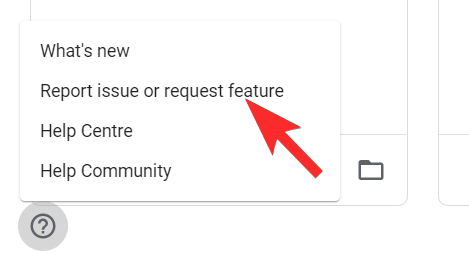
功能请求越受欢迎,实现的可能性就越大。因此,请确保发送反馈并经常发送!
好吧,我们当然希望本教程对您有所帮助。如果我们可以帮助您,请告诉我们。小心并保持安全!
有关的:

